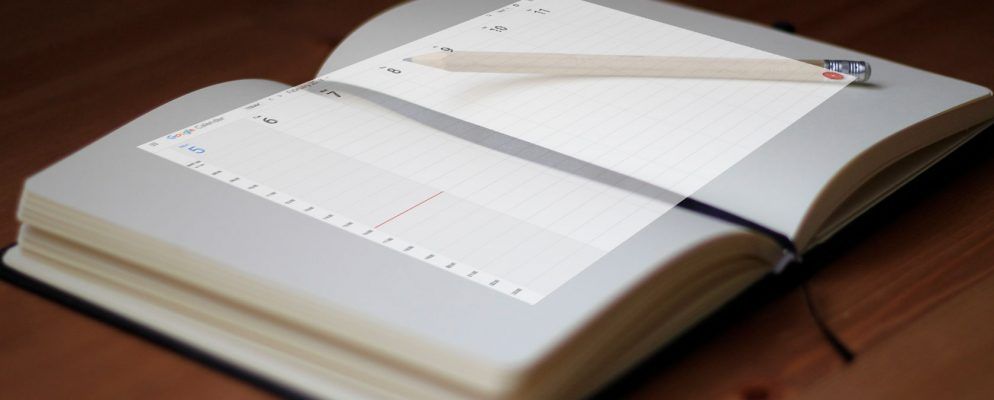我们所有人都使用某种形式的日历来计划我们的生活。从生日和假日到会议和约会,再到课堂和活动,我们可以跟踪我们安排的所有事情。诸如Google日历之类的数字选项提供了极大的帮助,因为我们可以看到在线或移动中即将发生的事情。但是Google日历可以为我们做更多的事情,而不是协助您进行计划。
您是否曾经考虑过使用Google日历来回溯时间而不是向前推? Google日历具有出色的功能,可帮助您了解未来的发展。您可以使用这些相同的功能来查看一段时间后发生的情况。就像日记一样,考虑一下回头看一下带有方便视图,颜色编码和令人难忘的日期的日历。您可以使用Google日历轻松跟踪实现的目标,经历的心情,吃的食物甚至完成的遗愿清单项目。
创建新日历
使用您的主Google日历,为您的日记项目专门创建一个新日历是一个不错的选择。这样一来,您便可以在需要时仅查看该日历,或者将其包括在日历列表中以便随时查看。

要快速创建新日历,请点击加号在主屏幕左侧,然后从列表中选择新日历。然后给它起一个名字,添加描述,并包括您的时区。

创建日历后,您可以为其设置自己独特的颜色。在您的主页上,单击新日历旁边的更多(三点)按钮,然后选择一种颜色。这样会自动为您添加的项目上色,但您仍可以在创建特定条目时更改其颜色。
如果您想查看新日历的其他选项,请点击<顶部的strong>齿轮图标。在设置页面中,选择您的日历。在这里,您可以与特定的人共享它,也可以获取链接以将其与许多其他选项集成在一起。

创建新日历只是一种选择。如果您不想这样做,而只是使用主日历,则可以利用以下事件功能进行跟踪。
将条目作为事件插入
要添加新项目在Google日历主屏幕上,您可以单击日期以进行快速输入。然后,如果要添加详细信息,请从弹出窗口中选择更多选项。您也可以点击右下角的红色加号图标直接进入事件详细信息页面。

假设您要在完成锻炼程序后对其进行跟踪。您可能不需要很多细节,因此快速输入会很好。单击锻炼的日期,为其命名,然后取消选中全天选项,以便您可以添加锻炼的持续时间。然后,点击保存。

现在,也许您正在执行不同类型的锻炼,并希望列出详细信息。双击日期或红色的加号图标打开事件详细信息页面。您将输入与快速输入相同的基本信息,但是现在您可以包括描述。
您可以在描述区域中使用项目符号列表或编号列表来跟踪您在课程中进行的练习。这也是一个方便的地方,可以包含有关特定锻炼的注释。完成后,请点击顶部的蓝色保存按钮。

添加值得纪念的附件
假设您将Google日历用于存储段列表,您已经准备好将一项划掉(对您有好处!)。包括当时的照片或文档很棒吗?
只需如上所述访问事件详细信息页面,然后向下滚动至说明区域。点击文件附件按钮,然后从Google云端硬盘中抓取文件或上传文件。
也许您终于可以在海里游泳了,朋友拍下了您的照片它。或者,也许您参加了阿拉斯加的巡游,并想在旅途中添加一些照片。便捷的文件附件功能使您不仅可以回顾单词,还可以回顾自己所完成的工作。

回到学校以获取学位或参加在线课程以进一步接受教育可能是您的遗愿清单中的其他内容。如果您完成了其中的一项,则可以轻松地在毕业日期或通过电子邮件收到的结业证书上附上学位扫描。
包括详细信息作为说明
活动页面中的描述区域是一个极好的地方,其中包含您输入的所有详细信息。 Google日历为您提供了一些额外的格式设置选项。
如上所述,在锻炼方案中,您可以添加项目符号列表或编号列表。因此,如果您要制作食物日记来关注所吃的东西,则可以每天添加餐点,并列出每个人的饮食清单。

也许您想跟踪一下具体的健康状况。例如,如果您患有偏头痛,可以在说明中包括您的一天的详细信息。然后,当您回头经历那些头痛的日子时,您可以更轻松地发现触发模式。
使用该描述的另一个理想情况是,如果您将Google日历用作每日日志。写下您的想法,使用字体格式使单词弹出,包括链接并添加图像。此区域非常适合快速记下官方数字日记中的内容。

描述区域的优点在于,当您希望快速查看条目时,将包括这些详细信息。在主日历页面上,只需单击一次活动,您将看到与输入活动一样的所有内容,格式以及所有内容。

使用颜色进行快速查看
颜色编码Google日历中的“功能"可让您一目了然。您可以将一种颜色用于商务活动,将另一种颜色用于个人商务活动。对于日记,您还可以通过多种方式使用颜色。
例如,也许跟踪心情对您的心理健康很重要。您可以为输入内容选择颜色,以便在查看心情跟踪时可以一目了然地告诉您星期,月份或年份的情况。
您可以添加一个事件并将其命名为心情,如快乐,悲伤或愤怒。然后使用黄色表示高兴,蓝色表示悲伤,红色表示生气。

另一种有用的颜色编码用法是在仅使用一个日历时识别条目。因此,您可以将黄色用于心情跟踪条目,将绿色用于锻炼条目,将紫色用于桶列表条目。

要为条目着色,只需转到事件详细信息页面并从中选择一个即可
邀请或与他人共享
就像邀请同事参加会议或与他们共享日历一样,您可以对Google日历中的共享日记项目执行相同的操作。因此,如果您和一位朋友或您的重要同伴正在追踪相同的事物,共享将使超级简单。
例如,如果您和您的好友一起进行锻炼以达到共同动机,则邀请他们参加条目效果很好。您可以像上面提到的那样分别将项目添加到日历中以分别进行锻炼。但是对于在一起的人,像平常一样创建事件条目并邀请您的朋友也可以将其弹出到他们的日历上。
转到事件详细信息页面,然后在右侧的添加中单击客人框。然后,您可以选择一个联系人或输入他们的电子邮件地址。发送邀请后,收件人将在他们的Google日历上收到邀请。这使您俩的追踪锻炼变得轻而易举。

假设您和您的配偶一起开始新的饮食习惯。您可能已经与他们共享日历,因此可以轻松地跟踪每个人已经吃了什么。但是,如果没有,则可以与他们共享当前日历,也可以像前面描述的那样专门为食品日记创建一个新日历。
共享日历时,每个人都可以轻松跟踪事件。因此,如果您单独用餐,则可以看到彼此的饮食。并且,对于那些在一起吃饭的人,只需添加一个条目即可。

要共享日历,请点击更多(三点图标)在您的主页旁边。选择设置和共享。在左侧的日历下,点击与特定人员共享。然后,点击添加人员并选择一个联系人或输入其电子邮件地址。
请记住,对于共享日历,您可以先调整其他人的访问权限,然后再共享。这样一来,他们只能查看事件或进行更改。

您准备好使用Google日历进行日记了吗?
如您所见,将Google日历用作工作日记,个人日记或简单的跟踪器很容易做到。对于健康和健身或一生的目标和成就而言,这是非常了不起的。此外,您甚至可以跟踪观看的电影,阅读的书籍,认识的朋友或花费的钱。如果您要使用专用的日记应用而不是像Google日历这样的临时日记应用,请尝试以下针对Web和移动的日记应用。